电脑微信登录不上去怎么回事 微信在电脑上登不上去的解决教程
更新时间:2023-09-02 14:11:00作者:qiaoyun
微信是款很常用的聊天工具,不仅手机上登录,还可以在电脑端进行登录,然而近日有部分用户要在电脑登录微信的时候,却遇到了登不上的情况,导致无法使用,那么遇到电脑微信登录不上去怎么回事呢?针对此问题,接下来就由笔者给大家讲述一下微信在电脑上登不上去的解决教程。
方法如下:
1、找到此电脑,双击打开。

2、找到WeChat Files文件夹,一般情况在文档或D盘里。
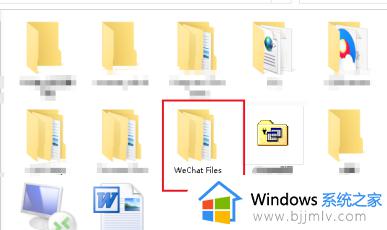
3、进入这后可以看到电脑登录的全部微信号。
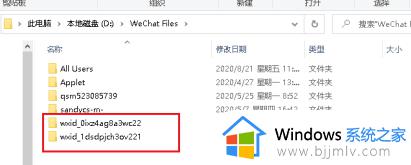
4、进入自己的微信号文件夹按下边路径把有用的文档复制出来。
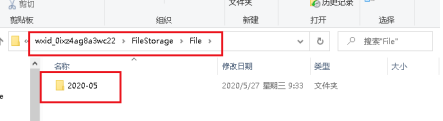
5、回到微信号文件夹,右击,点击删除。
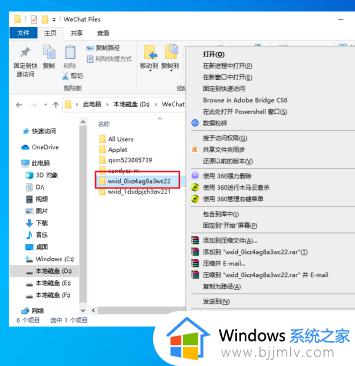
6、再交登录微信就正常了。
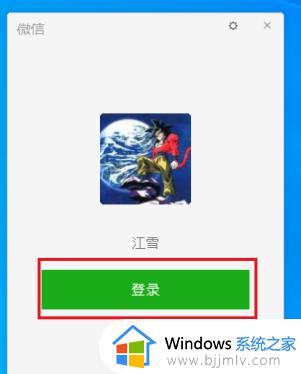
关于电脑微信登录不上去的详细解决方法就给大家介绍到这里了,有遇到一样情况的用户们不妨可以学习上述方法步骤来进行解决吧。
电脑微信登录不上去怎么回事 微信在电脑上登不上去的解决教程相关教程
- 怎样在电脑上登录2个微信 在电脑上怎么登陆2个微信
- 微信登不上去怎么办 微信为什么登不上
- 电脑上怎么登陆2个微信 电脑上登两个微信简单的方法
- 电脑能登陆两个微信号吗?电脑上怎么登录两个微信
- 电脑怎么同时打开两个微信 如何在电脑上登录两个微信
- 怎么在电脑上登录两个微信 如何在电脑上登陆两个微信账号
- 企业微信登录不上去怎么办 企业微信版本无法登录解决方法
- 不扫描二维码怎么登录微信 不扫码登录电脑微信的方法
- 电脑能不能登录两个微信号?电脑怎样登录两个微信号
- 电脑微信小程序打不开怎么回事 电脑上打不开微信小程序如何解决
- 惠普新电脑只有c盘没有d盘怎么办 惠普电脑只有一个C盘,如何分D盘
- 惠普电脑无法启动windows怎么办?惠普电脑无法启动系统如何 处理
- host在哪个文件夹里面 电脑hosts文件夹位置介绍
- word目录怎么生成 word目录自动生成步骤
- 惠普键盘win键怎么解锁 惠普键盘win键锁了按什么解锁
- 火绒驱动版本不匹配重启没用怎么办 火绒驱动版本不匹配重启依旧不匹配如何处理
电脑教程推荐
win10系统推荐